Como verificar o uso de dados no iPhone
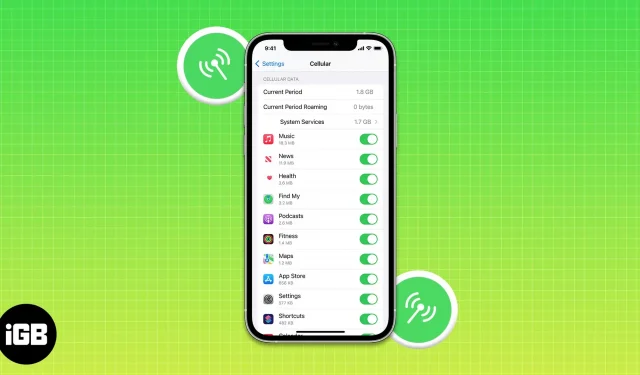
O plano de dados pode estar disponível em sua casa, mas não está disponível em muitos países. Você veio ao lugar certo se for uma daquelas pessoas que está preocupada com as estatísticas de uso de dados do seu iPhone ou deseja saber qual aplicativo específico do iPhone está consumindo mais dados. Neste artigo, vou dizer-lhe como fazê-lo.
- Como verificar o uso de dados de celular no iPhone
- Verifique o consumo de dados do ponto de acesso pessoal no iPhone
- Verifique o uso de dados para aplicativos individuais no iPhone
- Como redefinir as estatísticas de dados no iPhone
Como verificar o uso de dados celulares no iOS 16.0.2
- Abra o aplicativo Configurações.
- Toque em Dados Celulares.
- Na seção Dados Celulares ao lado da guia Período Atual, você pode visualizar seu uso de dados. Aqueles que usam o iOS 16 ou anterior encontrarão esses dados ao lado da guia Uso.
Observação. O período de roaming atual é o uso de roaming de dados do iPhone.
Verifique seu uso de dados fazendo login no site ou aplicativo da operadora.
Você também pode visualizar o total de dados celulares usados pelo seu iPhone no site ou aplicativo da sua operadora. Você pode não conseguir obter estatísticas em tempo real, mas ainda pode determinar a quantidade de dados que está usando.
Monitore o consumo de dados do ponto de acesso pessoal no iPhone
- Abra o aplicativo Configurações → toque em Dados celulares.
- Role para baixo até a seção Dados Celulares.
- Verifique o uso de dados compartilhados ao lado da seção Ponto de Acesso Pessoal.
Verifique o uso de dados para aplicativos individuais no iPhone
- Abra o aplicativo Configurações → toque em Dados celulares.
- Na seção Dados Celulares, você pode visualizar o consumo de dados de aplicativos individuais.
Como redefinir as estatísticas de dados no iPhone
- Inicie o aplicativo Configurações → toque em Dados de celular. Role até o final.
- Selecione Redefinir estatísticas.
- Clique em “Redefinir estatísticas” novamente.
Perguntas frequentes
Sim, podemos rastrear o consumo de dados de dois cartões SIM. Você pode ver quantos dados celulares você usou no número de dados celulares que você selecionou ao usar um iPhone com dois cartões SIM (físico e eSIM).
O rastreador de uso de dados integrado não é muito preciso e não fornece muitas informações sobre a quantidade de dados que você está usando. Felizmente, você pode rastrear e personalizar seu consumo de dados com vários programas de terceiros. Eu recomendo os aplicativos DataMan – Data Usage Widget , Data Usage Pro e My Data Manager VPN Security.
Conclusão
Espero que você tenha achado útil este guia para verificar o uso de dados. Se você tiver perguntas adicionais, sinta-se à vontade para perguntar nos comentários abaixo. Vou tentar responder o mais rápido possível. Enquanto isso, você pode ler alguns de nossos outros artigos.



Deixe um comentário